DCP-J525N
よくあるご質問(Q&A) |
最終ページが汚れたり、記録紙のうら側が汚れたりします。
印刷したあと、記録紙のうら面に汚れが付く場合は、プリンター内部 (プラテン、給紙/排紙ローラー) にインクが付着している可能性があります。 以下の手順でクリーニングを行なってください。
1. 本体内部のプラテンを清掃する
記録紙のうら側が汚れる場合は、本製品内部で記録紙を支えるプラテンと呼ばれる部品が汚れている可能性があります。
内部を清掃するときは必ず電源プラグを抜いてください。 電源プラグを差したまま清掃すると感電する恐れがあります。
-
電源プラグをコンセントから抜きます。
-
両手で本体カバーを開きます。
本体カバーが固定される位置まで上げてください。
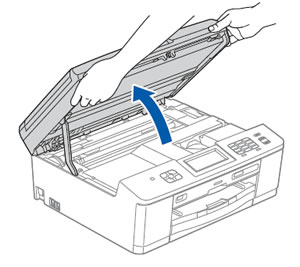
-
柔らかくて繊維の出ない布を水にぬらして固く絞り、下イラストで示すプラテン (1) を軽く拭きます。
インクがプラテン周囲に飛び散っている場合は、柔らかくて繊維の出ない乾いた布でていねいに拭き取ってください。
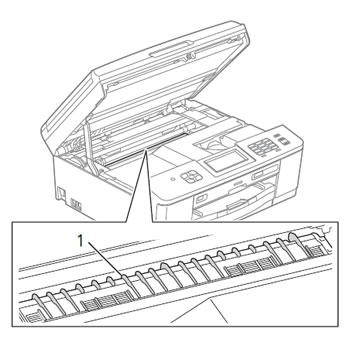
-
プラテンが完全に乾いたことを確認して、本体カバーを閉めます。
両手の側面の溝に手をかけて両手で本体カバーを持ち、ゆっくりと閉じてください。
本体カバーは、手をはさまないように注意して、最後まで両手を離さないようにして閉じてください。
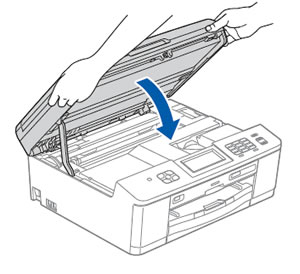
- 電源プラグをコンセントに差し込みます。
2. 給紙ローラーを清掃する
給紙ローラーのあとが残っている場合は、給紙ローラーが汚れています。 下記の Q&A をご覧いただき、給紙ローラーを清掃してください 。
> 給紙ローラーを清掃するには。
3. 排紙ローラーを清掃する
排紙ローラーが汚れいている可能性があります。 排紙ローラーを清掃してください。
-
電源プラグをコンセントから抜きます。
- 記録紙トレイを引き出します。
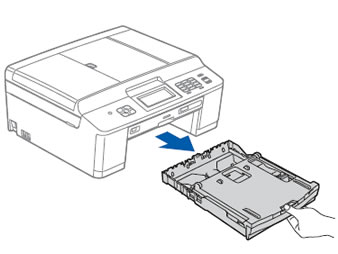
-
柔らかくて繊維の出ない布を水にぬらして固く絞ります。
- 排紙ローラー (1) を拭きます。 そのあと、柔らかくて繊維の出ない乾いた布で水分を拭き取ってください。
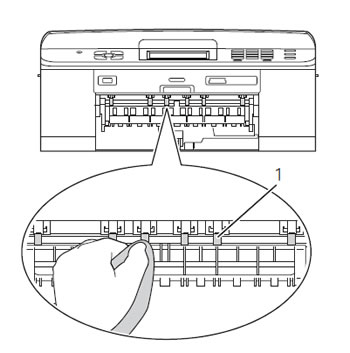
- フラップ (1) を手前に持ち上げて排紙ローラー (2) のうら側を拭きます。 そのあと、柔らかくて繊維の出ない乾いた布で水分を拭き取ってください。
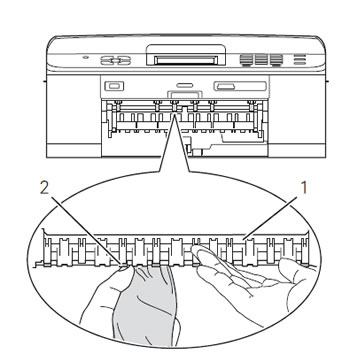
-
記録紙トレイをゆっくりと戻します。
- 電源プラグをコンセントに差し込みます。